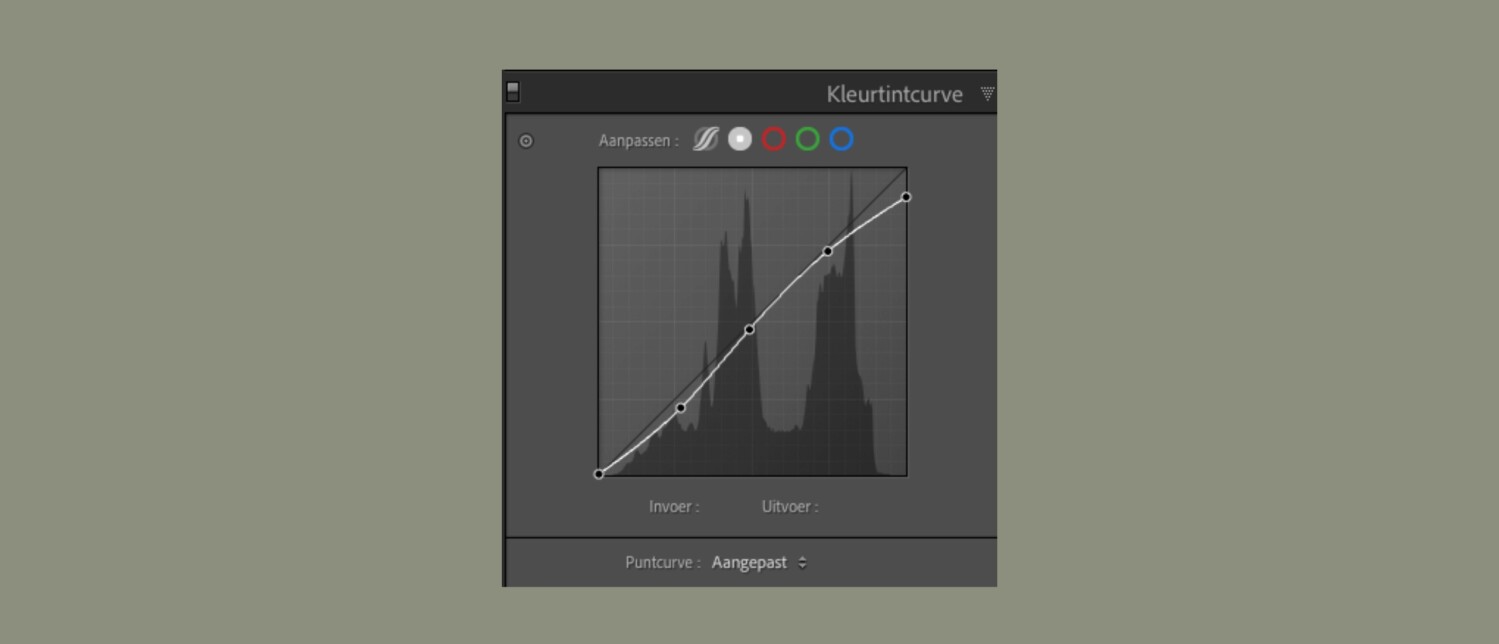Als fotograaf wil je dat je foto’s goed belicht zijn. Niet te licht, niet te donker, maar precies goed. Op elke digitale camera vind je daarvoor een handige tool: het histogram. Je hebt dit grafiekje vast wel eens langs zien komen op je camera of in je bewerkingssoftware. We leren je in dit bericht hoe je het histogram kunt lezen en hoe je dat toepast voor beter belichte foto’s.
Wat is een histogram?
Een histogram geeft een beeld van de belichting van je foto. De verdeling van de pieken in deze grafiek geeft informatie over de verdeling van donkere en lichte delen in je foto. Op de horizontale as van de grafiek staan de tonen (licht of donker) en op de verticale as zie je hoeveel pixels die toon hebben. Is een groot deel van je foto donker? Dan zie je een piek in de pixels bij de donkere tonen.
Waar vind je het histogram?
Je kunt het histogram al op je camera bekijken. Na het maken van een foto verschijnt hij onder de en terugkijkfunctie. In deze functie kies je uit meerdere weergaven, waaronder één met het histogram van de foto. Vaak vind je deze weergave via de info- of displayknop. Bekijk de handleiding van jouw type camera om uit te vinden hoe je het histogram in beeld krijgt.
Bij systeemcamera’s kun je het histogram al tijdens het maken van de foto in de digitale zoeker zien. In sommige spiegelreflexcamera’s kan dat in de liveview-modus.
Natuurlijk kun je ook bij de nabewerking in Lightroom het histogram van je foto bekijken. Deze komt goed van pas als je je foto’s gaat bewerken.
Hoe lees je het histogram?
Het histogram laat zien hoe de verdeling van lichte en donkere delen van een foto is. Donkere delen van de foto worden aan de linkerkant van de foto weergegeven, en lichte delen van de foto zie je aan de rechterkant. In het midden zie je de neutrale belichting (de 18% grijswaarde), dus wat precies tussen licht en donker in zit. Je ziet meerdere pieken in de grafiek. Hun hoogte zegt iets over de hoeveelheid pixels in de foto die bij die donkerheid horen. Een hoge piek op links in beeld betekent dat relatief veel pixels in die foto die donkerheid hebben. Een hoge piek rechts in beeld betekent dat relatief veel pixels in die foto die lichtheid hebben.
Het histogram van een foto met veel lichte delen
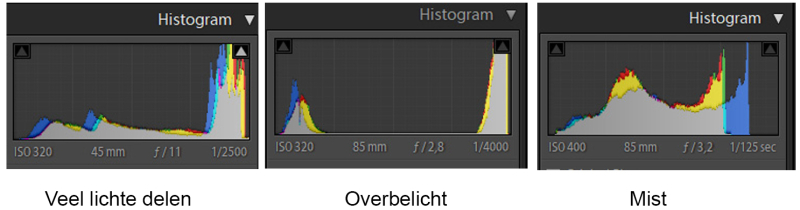
Hierboven: Foto met veel lichte delen 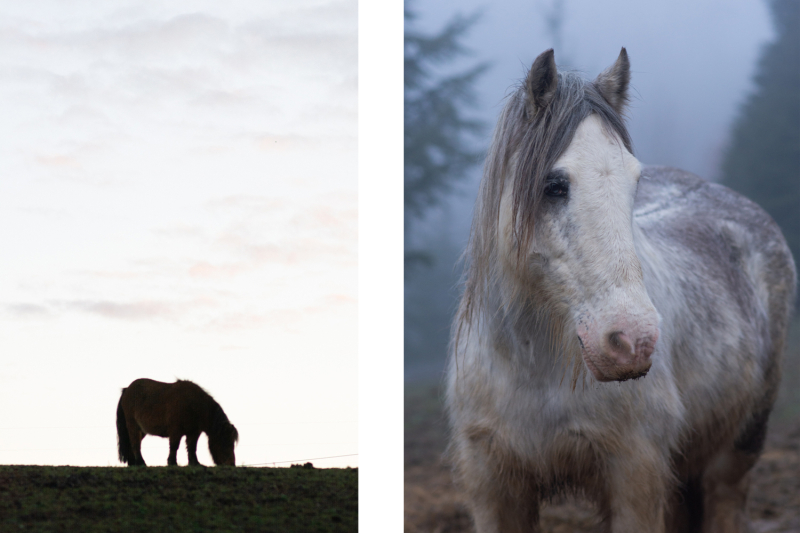
Hierboven links: overbelicht Hierboven rechts: mist
Het histogram van een foto met veel grijze delen
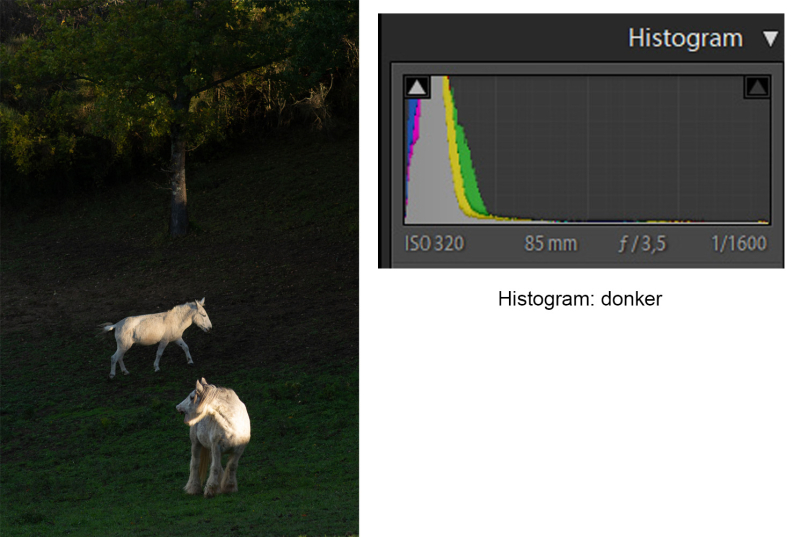
Zorg dat je geen informatie verliest
Er bestaat niet zoiets als een perfect histogram. Zoals je hierboven ziet, kun je goed belichte foto’s hebben met pieken helemaal links, alleen in het midden en/of helemaal rechts in het histogram. Het is wel belangrijk dat de hele grafiek binnen de zijkanten blijft. Als de grafiek de linker- of rechterrand raakt moet je je belichting aan gaan passen. Je raakt dan belangrijke informatie kwijt in de lichte en donkere delen van de foto. Dat betekent dat je in de nabewerking die informatie ook niet meer op kunt halen, en je dus zwarte pixels in je schaduwen of witte pixels in je hooglichten houdt. Bij verlies van informatie aan één kant van de grafiek moet je je belichten aanpassen. Hoe je dat doet lees je in deze tekst over de belichtingsdriehoek.
Soms ontkom je niet aan over- of onderbelichting
Je kunt ervoor kiezen om je foto altijd een beetje onder te belichten. Je wilt dan dat de pieken in het histogram wat naar rechts schuiven. De schaduwen van je originele foto zijn dan wat lichter, waardoor je ze in de nabewerking niet zover omhoog hoeft te halen en dus minder ruis veroorzaakt. De lichte delen van de foto corrigeer je in je nabewerking dan wat richting de donkere kant. Let wel op dat de piek van de lichte delen niet tegen de rechterkant aankomt, dan kun je je hooglichten in de nabewerking namelijk niet meer herstellen.
In sommige situaties, zoals de foto van de pony bij zonsopkomst, ontkom je niet aan onder- of overbelichting in je foto. Je kunt er dan voor kiezen om de foto wat onder te belichten, waarbij de grafiek in de donkere delen tegen de linkerkant van het histogram komt. De piek aan de rechterkant van het histogram raakt dan niet langer de zijkant. We kiezen hier voor onderbelichting i.p.v. overbelichting, omdat verloren informatie in de donkere delen vaak minder storend is dan verlies van informatie in de lichte delen.
Meer leren over het gebruik van het histogram?
Je snapt nu wat een histogram is. Het histogram gebruikten vergt nog wel wat oefening. Wil je daar hulp bij hebben? Meld je dan aan voor onze online cursus fotografie, waarin je alles leert over goed belichte foto’s maken. Ben je benieuwd hoe je het histogram in je nabewerking kunt gebruiken? Bekijk onze online cursus Lightroom.